テキストを入力する・貼り付ける
テキストは、テキストユニットという、テキストを入力するための枠を作成して、その中に入力します。

テキストを入力する
- ノート編集画面で
 をタップして、テキストモードにします。
をタップして、テキストモードにします。 - 文字を入力する位置をタップします。
テキストユニットが追加されます。
編集領域の下側に文字入力画面が表示され、文字を入力できる状態になります。 - 文字を入力します。
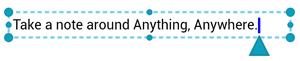
- ペンモード・消しゴムモード・投げ縄モードでも、テキストユニットを追加できます。
ページの空いたところを長押しして、 が表示されたら離し、表示されるメニューの「テキストの追加」をタップします。
が表示されたら離し、表示されるメニューの「テキストの追加」をタップします。
*
 >「システムオプション」>「長押し判定」をオフにしているときは、投げ縄モードで操作します。
>「システムオプション」>「長押し判定」をオフにしているときは、投げ縄モードで操作します。 - 現在日時は、メニューを選ぶだけですばやく入力できます。
テキストユニット内を長押しして離し、表示されるメニューの「その他」>「現在日時の挿入」をタップします。
テキストを貼り付ける
- テキストをコピーまたはカットします。
*ほかのアプリでコピーまたはカットすることもできます。
- ノート編集画面でペンモード・消しゴムモードまたは投げ縄モードにします。
*
 >「システムオプション」>「長押し判定」をオフにしているときは、投げ縄モードにします。
>「システムオプション」>「長押し判定」をオフにしているときは、投げ縄モードにします。 - ページの空いたところを長押しして、
 が表示されたら離し、表示されるメニューの「ペースト」をタップします。
が表示されたら離し、表示されるメニューの「ペースト」をタップします。
テキストユニットが追加され、その中に手順1.のテキストが貼り付けられます。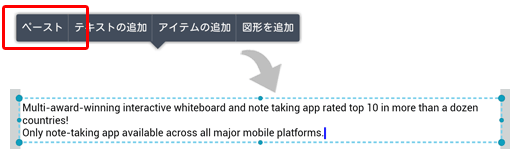
テキストのスペルチェックをする
OSのスペルチェック機能を使って、テキストユニット内のテキストのスペルチェックをすることができます。
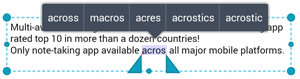
*この機能はAndroid 4.1以降で使えます。機種によっては使えない場合があります。
 >「システムオプション」>「テキストモードの設定」をタップします。
>「システムオプション」>「テキストモードの設定」をタップします。- 「スペルチェック」をオンにして「完了」をタップします。
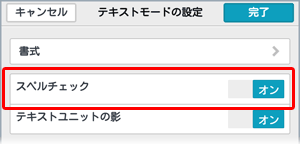


 テキストを入力する
テキストを入力する